更新时间:2024-11-13 GMT+08:00
日志分析(Node.js SDK)
日志配置
OBS Node.js SDK基于log4js开源库提供了日志功能,您可以通过ObsClient.initLog开启日志功能并进行配置。代码示例如下:
obsClient.initLog({
name: 'test', // 日志名称
file_full_path:'./logs/OBS-SDK.log', // 配置日志文件路径
max_log_size:20480, // 配置日志文件大小,单位:字节
backups:10, // 配置最大可保留的日志文件个数
level:'warn', // 配置日志级别
log_to_console:true // 配置是否将日志打印到console
});
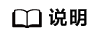
- 日志功能默认是关闭的,需要主动开启。
- 使用file_full_path参数配置日志文件路径,可配置相对路径或绝对路径。
日志内容格式
SDK日志格式为:日志时间|日志级别|调用接口|日志内容。示例如下:
2017/10/12 10:21:05 666|INFO |ListBuckets|enter ListBuckets... 2017/10/12 10:21:05 672|INFO |ListBuckets|prepare request parameters ok,then Send request to service start 2017/10/12 10:21:05 715|INFO |ListBuckets|2017-10-12 10:21:05|http cost 34 ms|0| 2017/10/12 10:21:05 716|INFO |ListBuckets|get response start, statusCode:200
日志级别
当系统出现问题需要定位且当前的日志无法满足要求时,可以通过修改日志的级别来获取更多的信息。其中debug日志信息最丰富,error日志信息最少。
具体说明如下:
- debug:调试级别,如果设置为这个级别,将打印SDK记录的所有日志。
- info:信息级别,如果设置为这个级别,除了打印warn级别的信息外,还将打印HTTP/HTTPS请求的耗时时间等信息。
- warn:告警级别,如果设置为这个级别,除了打印error级别的信息外,还将打印一些关键事件的信息。
- error:错误级别,如果设置为这个级别,仅打印发生异常时的错误信息。
父主题: 异常处理(Node.js SDK)






